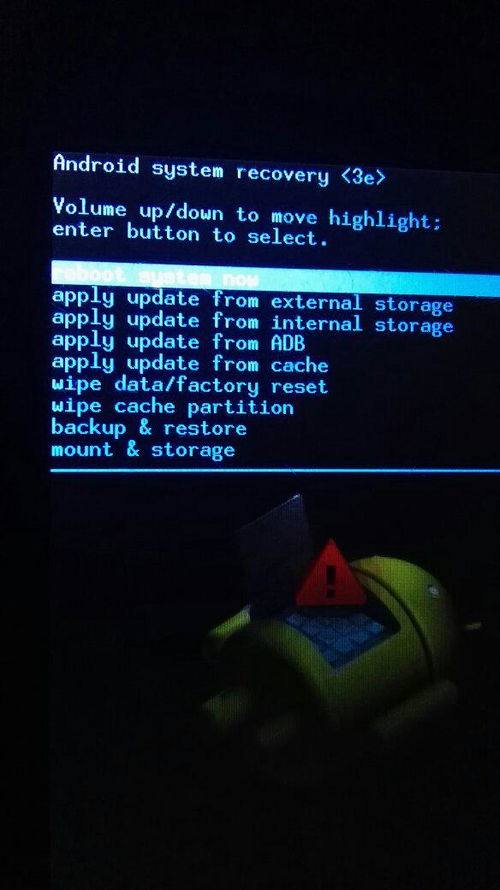macbook pro 装系统,轻松实现双系统
时间:2024-11-17 来源:网络 人气:
MacBook Pro装系统全攻略:轻松实现双系统

一、准备工作

在开始安装系统之前,我们需要做一些准备工作:
准备Windows系统安装盘或ISO镜像文件。
确保MacBook Pro的电池电量充足,避免安装过程中断电。
备份重要数据,以防万一。
二、安装Boot Camp

Boot Camp是苹果公司提供的一款官方工具,可以帮助用户在MacBook Pro上安装Windows系统。以下是安装Boot Camp的步骤:
打开MacBook Pro,在“实用工具”中找到Boot Camp助理程序,并打开。
按照提示,在原mac分区中划分出一块空间创建Windows分区。分区大小根据需要而定,一般来说,选择Apple的产品,Windows应该不需要经常利用。
分区完成后,Boot Camp助理会提示插入Windows系统安装盘或ISO镜像文件。
将Windows系统安装盘或ISO镜像文件插入MacBook Pro,等待系统识别。
重启MacBook Pro,进入Windows安装界面。
三、安装Windows系统

进入Windows安装界面后,按照以下步骤安装Windows系统:
选择安装类型,一般选择“自定义(高级)”。
选择安装盘,即Boot Camp分区。
按照提示完成Windows系统的安装。
四、安装Boot Camp驱动程序

安装完Windows系统后,我们需要安装Boot Camp驱动程序,以便在Windows系统中使用MacBook Pro的某些功能。
将Mac OS系统恢复光盘放入光驱。
打开Boot Camp软件,安装Windows驱动程序。
安装完成后,重启MacBook Pro。
五、切换系统

安装完成后,我们可以在Mac OS和Windows系统之间进行切换。
重启MacBook Pro,按住Option键。
使用方向键选择要进入的系统,然后按Enter键。
六、注意事项

在安装过程中,请注意以下事项:
确保MacBook Pro的电池电量充足,避免安装过程中断电。
备份重要数据,以防万一。
在安装Windows系统时,不要删除或格式化其他分区。
安装Boot Camp驱动程序时,请按照提示操作。
相关推荐
教程资讯
教程资讯排行